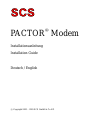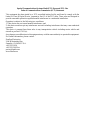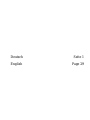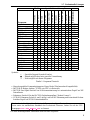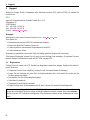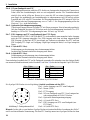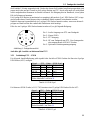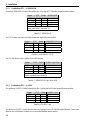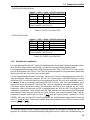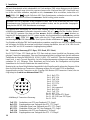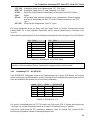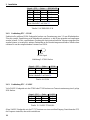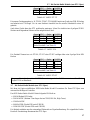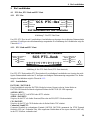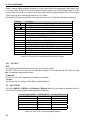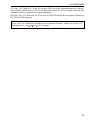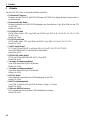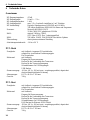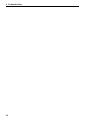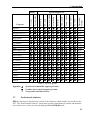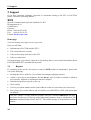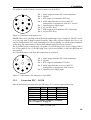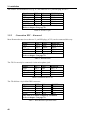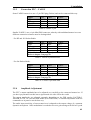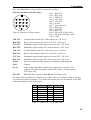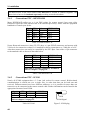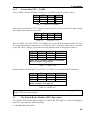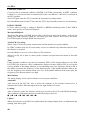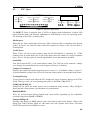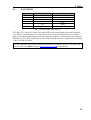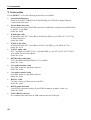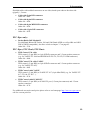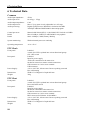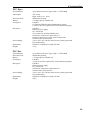SCS
PACTOR
r
Modem
Installationsanleitung
Installation Guide
Deutsch / English
c
Copyright 2003 – 2005 SCS GmbH & Co. KG
Seite laden ...

Vorwort
Die in diesem Handbuch enthaltene Information wurde sorgfältig zusammengestellt und korrigiert.
Trotzdem ist es nicht auszuschließen, daß sich aufgrund der Fülle an Information Fehler bzw. Unge-
reimtheiten eingeschlichen haben. Wir bitten, dies zu entschuldigen und uns eine kurze Nachricht mit
einem Korrekturhinweis zukommen zu lassen.
Ihr SCS-Team.
Achtung, wichtiger Hinweis!
Das Gehäuse des PTC liegt auf Masse. Deshalb sollten Sie den DC-Stromversorgungsstecker nur im
spannungsfreienZustand aufstecken. Also zuerst Stromversorgungsstecker aufstecken und dann erst
mit der Betriebsspannung (Netzteil) verbinden.
Besonders wenn PTC und Funkgerät aus dem gleichen Netzteil versorgt werden und PTC und Funk-
gerät NF-seitig noch verbunden sind, sollte der DC-Stecker nie in die Buchse gesteckt werden, solange
dieser noch Spannung führt!
Wird dieser Ratschlag nicht befolgt, so kann es bei einem Kurzschluß zu erheblichen Beschädigun-
gen im PTC führen!
PACTOR
r
ist ein eingetragenes Warenzeichen der SCS GmbH & Co. KG.
Disclaimer
SCS makes no representation of warranties with respect to the contents hereof and specifically
disclaims any implied warranties of merchantability or fitness for any particular purpose. Further, SCS
reserves the right to revise this publication, hardware, and software, and to make changes from time
to time in the content thereof without the obligation of SCS to notify any persons of such revisions or
changes.
Preface
The information contained in this manual has been carefully put together. It is, however, still possible
that errors have crept in. If any errors are found, we ask your forgiveness, and request you send us a
short note pointing them out.
Your SCS-Team
Attention, Very Important:
You should connect the power supply plug to the PTC only when the power supply is switched off.
First connect the plug to the PTC, and then to the power supply.
The DC plug of the PTC should never be plugged into its socket with the power connected. This
applies especially when the PTC and the radio equipment are connected by means of the AF and the
PTT cables, and use the same power supply.
The case of the PTC is at earth potential, and, in event of a short circuit, very serious internal damage
to the PTC can occur if this advice is not followed.
PACTOR
r
is a registered trademark of SCS GmbH & Co. KG, Hanau, Germany.
Seite laden ...

Deutsch Seite 1
English Page 29
Seite laden ...

1. Einleitung
1 Einleitung
1.1 Der SCS-PTC, das Original!
Vielen Dank, das Sie sich für den SCS-PTC entschieden haben. Der SCS-PTC ist das Original, direkt
vondenPACTOR-Entwicklern. Nur bei SCSerhalten Sieden optimalen Support. Das geballte Wissen
der PACTOR-Entwickler steht zu Ihrer Verfügung.
1.2 Packliste
Nach dem Auspacken der Lieferung sollten Sie folgende Teile besitzen:
• 1x PTC
• 1x Installationsanleitung
• 1x SCS CD-ROM
• 1x Stromversorgungsstecker
• 1x 8-pol DIN-Kabel
• 1x 13-pol DIN-Kabel (PTC-IIpro, PTC-IIusb, PTC-IInet)
• 1x RS232-Kabel (9-pol Stecker auf 9-pol Buchse) (PTC-IIpro und PTC-IIex)
• 1x USB-Kabel (PTC-IIusb)
• 1x RJ45 Patchkabel (PTC-IInet)
1.3 Voraussetzungen
Für PACTOR benötigen Sie einen Kurzwellen-Transceiver, der in der Lage ist, in 20 ms zwischen
Sende- und Empfangsbetrieb umzuschalten. Erfahrungsgemäß trifft das für alle modernen Transceiver
zu!
Um den PTC-IIpro und PTC-IIex zu bedienen, benötigen Sie einen Computer mit einer seriellen
Schnittstelle nach RS232- bzw. V24-Standard (COM-Port). Desweiteren benötigen Sie ein passendes
Kommunikationsprogramm für die serielle Schnittstelle. Die Baudrate wird im Bereich von 2400 bis
115200 Baud vom PTC automatisch erkannt.
Viele moderne Computer (vor allem Laptops) besitzen keine serielle Schnittstelle mehr. Sie wurde zu
Gunsten der USB-Schnittstelle wegrationalisiert. Für diesen Fall gibt es in unserem Sortiment einen
USB nach RS232 Konverter (siehe Abschnitt 5 auf Seite 24). Hiermit können Sie den PTC problemlos
an Computern betreiben die nur über USB-Schnittstellen verfügen.
Für den PTC-IIusb benötigt ihr Computer einen USB-Anschluß.
Für den PTC-IInet benötigen Sie ein 10Base-T oder 100Base-TX Ethernet.
1.4 Über diese Anleitung
Diese Anleitung beinhaltet nur dieInstallationIhres SCS-PACTOR-Controllers da dies für HF E-Mail
völlig ausreicht. Das Handbuch mit der kompletten Dokumentation und ausführlicher Kommandobe-
schreibung des PTC finden Sie auf der SCS CD-ROM.
Die Bezeichnung PACTOR-Controller wird im weiteren Text wechselweise mit der Abkürzung PTC
benutzt.
1.5 HF E-Mail
Für HF E-Mail benötigen Sie ein passendes E-Mail Programm und natürlich einen Service-Provider.
Das E-Mail Programm wird Ihnen üblicherweise von Ihrem Service-Provider zur Verfügung gestellt
und übernimmt einen Großteil der Konfiguration des PTC. Für Winlink und SailMail finden Sie die
notwendige Software auf der beiliegenden SCS CD-ROM.
1

1. Einleitung
1.6 Die SCS CD-ROM
Auf der beiliegenden CD finden Sie die Software und Tools, die Sie für den Betrieb des PTC benötigen
und weitere wertvolle Tips und Informationen rund um den PTC. Außerdem befindet sich auf der
CD-ROM der Treiber für den PTC-IIusb.
1.6.1 Die Programme
Der PTC bietet die verschiedensten Betriebsarten, wobei die meisten der Text- oder Datenübertragung
dienen. Aber auch bildgebende Modi wie FAX und SSTV werden unterstützt. Damit Sie den PTC
bedienen können brauchen Sie ein Programm auf Ihrem Computer (PC). Obwohl Sie den PTC auch
mit einem ganz einfachen Terminal-Programm (z.B. Windows HyperTerminal) steuern können ist es
doch wesentlich komfortabler ein Programm zu benutzen, daß speziell für den die SCS-PTC-II Serie
entwickelt wurde.
Einige Leute haben, teils in ihrer Freizeit, Programme für den PTC geschrieben und stellen diese, teils
kostenlos, im Internet zur Verfügung. Mit der freundlichen Genehmigung der Autoren haben wir diese
Programme auf der SCS CD-ROM gesammelt.
Die meisten Programme wurden nicht von SCSentwickelt sondern von ganz normalen Benutzern der
SCS-PTCs. Daher kann SCS keinen Support für diese Programme bieten. Bei Problemen wenden Sie
sich bitte an den jeweiligen Autor!
Die Tabelle 1 auf der nächsten Seite gibt Ihnen einen Überblick über die Programme und die unter-
stützten Modi.
• Immer wieder werden wir gefragt: „Was ist das beste Programm für den PTC?“. Diese Frage
können wir eigentlich nicht beantworten, denn es ist ungefähr genauso als würden Sie fragen „Was
ist das beste Auto?“ oder „Was ist das beste Betriebssystem?“.
Es ist eine Frage des persönlichen Geschmacks und der Anwendung bzw. Anforderung an das
Programm.
Tabelle
1 auf der nächsten Seite soll Ihnen einen Überblick über vorhandene Programme und deren
Funktionalität geben. Die Tabelle ist alphabetisch sortiert und stellt keine Wertung der Programme
dar!
Wenn Sie nur an HF E-Mail interessiert sind, brauchen Sie die Tabelle eigentlich nicht zu beach-
ten. Von Ihrem Service-Provider bekommen Sie normalerweise detailierte Informationen welches
Programm Sie benötigen und wie es zu installieren ist.
• TRX-Control ist nur mit dem PTC-IIpro, PTC-IIusb und PTC-IInet möglich, nicht mit dem
PTC-IIex.
• Die Windows-Programme benötigen normalerweise Windows98 oder höher.
• Keines der Programm (ausgenommen PlusTerm und EasyTransfer) wurde von SCS entwickelt!
Bei Problemen wenden Sie sich bitte an den jeweiligen Autor!
• Die SCS CD-ROM wird ca. zweimal im Jahr neu aufgelegt. Prüfen Sie trotzdem ob nicht neuere
Programmversionen im Internet zur Verfügung stehen!
1.7 Professionelle Lösungen
Für professionelle Anwendungen hat SCSdie sog. Professional-Firmwareentwickelt. Die Professional-
Firmware wurde speziell auf den mobilen (z.B. maritimen) Einsatz zugeschnitten. Sie bietet neben
dem Hochgeschwindigkeitsprotokoll PACTOR-III viele Zusatzfunktionen für verbesserten Zugriff
auf professionelle HF-Dienste, z.B. E-Mail-Server.
Hier ein kurzer Überblick über die Möglichkeiten der Professional-Firmware:
• PACTOR-III Hochgeschwindigkeits-Protokoll
2

1.7. Professionelle Lösungen
Modi Spezielle Unterstützung für
Programm
Text/Daten
FAX/SSTV
PACTOR
HF E-Mail
Amateur Modi
Packet-Radio
Hostmode
TRX-Control
Firmware Update
Audio Modi
NAVTEX
Betriebssystem
Airmail ✓ ❍ ✓ ✓ ● ● ✓ ✓ ✓ ● ● WIN
Alpha ✓ ❍ ✓ ❍ ✓ ✓ ❍ ✓ ✓ ✓ ● WIN
Easyterm EZT3271 ✓ ❍ ✓ ❍ ✓ ❍ ❍ ● ❍ ● ● WIN
EasyTransfer ✓ ❍ ✓ ❍ ❍ ❍ ✓ ❍ ❍ ❍ ❍ WIN
EasyUpdate ❍ ❍ ❍ ❍ ❍ ❍ ❍ ❍ ✓ ❍ ❍ WIN
GSH-PC ❍ ✓ ❍ ❍ ❍ ❍ ❍ ❍ ❍ ❍ ❍ DOS
JVComm32 ❍ ✓ ❍ ❍ ❍ ❍ ❍ ❍ ❍ ❍ ❍ WIN
JVFAX ❍ ✓ ❍ ❍ ❍ ❍ ❍ ❍ ❍ ❍ ❍ DOS
Kptc ✓ ❍ ✓ ❍ ✓ ● ❍ ● ✓ ● ● Linux
Mscan Meteo Fax ❍ ✓ ❍ ❍ ❍ ❍ ❍ ❍ ❍ ❍ ❍ WIN
Mscan Meteo Pro ✓ ✓ ● ❍ ✓ ● ❍ ● ❍ ● ✓ WIN
Mscan SSTV ❍ ✓ ❍ ❍ ❍ ❍ ❍ ❍ ❍ ❍ ❍ WIN
Mscan für DOS ❍ ✓ ❍ ❍ ❍ ❍ ❍ ❍ ❍ ❍ ❍ DOS
NCWinPTC ✓ ❍ ✓ ❍ ✓ ✓ ❍ ✓ ✓ ✓ ✓ WIN
Paxon ✓ ❍ ✓ ❍ ❍ ✓ ✓ ❍ ❍ ❍ ❍ WIN
PlusTerm ✓ ❍ ✓ ❍ ✓ ✓ ❍ ● ✓ ● ● DOS
RCKRtty ✓ ❍ ✓ ❍ ✓ ✓ ❍ ✓ ❍ ● ● WIN
Simple ✓ ❍ ✓ ❍ ✓ ● ❍ ✓ ❍ ● ● WIN
Simple32 ✓ ❍ ✓ ❍ ✓ ● ❍ ✓ ❍ ● ● WIN
Update ❍ ❍ ❍ ❍ ❍ ❍ ❍ ❍ ✓ ❍ ❍ Linux
WinUpdate ❍ ❍ ❍ ❍ ❍ ❍ ❍ ❍ ✓ ❍ ❍ WIN
XPWin ✓ ❍ ✓ ❍ ✓ ✓ ❍ ✓ ❍ ● ● WIN
Symbole:
✓ - Spezieller Support für mehr Komfort.
● - Betrieb möglich aber keine spezielle Unterstützung.
❍ - Nicht möglich mit diesem Programm.
Tabelle 1: Programm Übersicht
• Hayes-kompatibler Kommandointerpreter, Hayes-Mode (Telefonmodem-Kompatibilität).
• PACTOR-IP-Bridge, direktes "TCP/IP over PPP" via Kurzwelle.
• PACTOR-Free-Signal-Protokoll zur Kollisionsminimierung bei automatischem Zugriff auf HF-
Datendienste.
• Robusteres Protokoll für den PACTOR-Verbindungsaufbau ("Robust Connect").
• CCIR 491-Nummern-Selcals (4- und 5-stellig), sowie WRU-Erkennung und Answerback für kom-
fortablen Zugriff auf SITOR-Küstenfunkstellen.
Für den dauerhaften Betrieb der Professional-Firmware benötigen Sie eine Lizenz.
Preise sowie ein ausführliches Handbuch der Professional-Firmware, finden Sie auf der SCS-
Homepage im Internet.
Die wohl herausragendsten Funktionen seien hier kurz vorgestellt:
3

1. Einleitung
1.7.1 PACTOR-III
Das Hochgeschwindigkeits-Protokoll PACTOR-III setzt als HF-Datenprotokoll der dritten Generati-
on modernste Methoden der orthogonalen Impulsformung, der fehlerkorrigierenden Codierung sowie
der Quellenkompression ein. Daraus resultiert ein Verfahren, das sich speziell für den Einsatz unter
schlechten Übertragungsbedingungen hervorragend eignet. Aber auch gute Übertragungsbedingungen
nutzt PACTOR-III durch Erzielung einer hohen maximalen Übertragungsgeschwindigkeit bestens aus.
Bei der Entwicklung wurde besonderer Wert darauf gelegt, dass PACTOR-III auch mit handelsübli-
chen SSB-Transceivern (Standard SSB-ZF-Filter) problemlos sehr hohe Übertragungsgeschwindig-
keiten erreichen kann. Die maximal benötigte Bandbreite beträgt nur ca. 2400 Hz. PACTOR-III stellt
damit das ideale Medium für den oftmals rauhen Alltag der sicheren und schnellen Datenkommunika-
tion via Kurzwelle dar. PACTOR-III is voll abwärtskompatibel zu bestehenden PACTOR-I/II-Netzen.
Hier noch einmal die Eigenschaften des PACTOR-III Protokolls zusammengefaßt:
• Unter allen praktischen Bedingungen schneller als PACTOR-II. Unter durchschnittlichen Bedin-
gungen wird ein Geschwindigkeitsfaktor 3-4 erreicht, unter sehr günstigen Bedingungen kann
mehr als die 5-fache PACTOR-II-Geschwindigkeit erzielt werden.
• Maximaler Datendurchsatz ca. 2700 Bit/sec netto ohne Kompression, ca. 5200 Bit/sec bei Einsatz
von PMC (Online-Textkompression).
• Mindestens so robust wie PACTOR-II unter extrem schlechten Signalbedingungen.
• Maximal benötigte Bandbreite nur ca. 2400 Hz.
• Niedriger Crestfaktor (hohe Durchschnittsleistung).
• Hohe spektrale Effizienz sehr gute Ausnutzung der Bandbreite.
• Volle Abwärtskompatibilität zu bestehenden PACTOR-I/II-Netzen.
1.7.2 Die PACTOR-IP-Bridge
Die PACTOR-IP-Bridge (PIB) ist ein neues, von SCS entwickeltes Netzwerk-Integrations-Protokoll,
das mehrere Unterprotokolle zu einer funktionalen und einfach handzuhabenden Einheit verbindet.
Die im Internet dominierenden Protokolle TCP/IP sowie das Point-to-Point-Protokoll (PPP), das sich
als Standard für den Verbindungsaufbau für Internetanwendungen etabliert hat, werden mit PACTOR-
II kombiniert. Das Ergebnis dieser intelligenten Protokollverbindung ist ein datentransparenter und
relativ schneller Internetzugriff via HF-Radio über standardisierte Benutzerschnittstellen. Der PTC-II
erscheint angeschlossenen PCs als Hayes-kompatibles "Telefonmodem"und übernimmt lokal sowohl
die gesamte PPP-Abwicklung als auch TCP/IP. Über die physikalische PACTOR-II-Strecke laufen
bis auf einen minimalen Rest an Protokoll-"Overhead" die reinen Nutzdaten. Der enorme "Overhead"
der Protokolle TCP/IP und PPP, die für breitbandige Datenleitungen ausgelegt sind, schrumpft auf
das absolut nötige Minimum zusammen. Durch die lokale Abwicklung des PPP-Protokolles zwischen
dem PC und dem PTC-II ergibt sich ein weiterer entscheidender Vorteil: PPP war bisher aufgrund
der sehr kurzen "Timeouts" kaum über langsame Kommunikationsstrecken mit relativ großen Verzö-
gerungen einsetzbar - diese "Timeout"-Problematik entfällt gänzlich durch die PACTOR-IP-Bridge.
Zusammenfassend die Eigenschaften der PIB:
• TCP/IP-transparenter und vergleichsweise schneller Internetzugriff via Kurzwelle
• Alle Internet-Dienste via PACTOR-II/III erreichbar, z.B. E-Mail (SMTP/POP3), FTP, HTTP, etc.
• Bis zu 4 Internet-Kanäle ("Sockets") über eine physikalische PACTOR-Verbindung.
• Extreme Kompression des TCP/IP- bzw. PPP-"Overheads".
• Volle PPP-Kompatibilität: Einsatz üblicher Client/Server-Software, z.B. Netscape, Out-look, Eu-
dora, etc. möglich.
• Leichte Einbindung und Konfiguration unter allen gängigen Betriebssystemen.
4

1.8. EasyTransfer
• Keine "Timeout"-Problematik bei PPP und TCP/IP.
Als Hostsystem für die PACTOR-IP-Bridge hat SCS den PTC-IInet entwickelt.
1.8 EasyTransfer
EasyTransfer ist ein Programm zum binärtransparenten Filetransfer zwischen zwei via PACTOR ver-
bundenen Computern. Die Bedienoberfläche lehnt sich weitgehend an die bekannte Struktur von FTP
Programmen an, wie man sie zum Datentransfer via Intenret kennt. Das Programm ist daher einfach
strukturiert und intuitiv zu bedienen. Auf der linken Seite wird der Inhalt der eigenen Festplatte dar-
gestellt und auf der rechten Seite das freigegebene REMOTE-Verzeichnis der via PACTOR verbunde-
nen Station. Dateien können per drag-and-drop einfach zwischen den beiden Computern hin und her
übertragen werden. EasyTransfer sorgt dabei dafür, dass die Anzeige der Verzeichnisse immer auf ak-
tuellem Stand gehalten werden und sorgt automatisch für optimal schnelle Datenübertragung. Werden
keine Dateien übertragen, können die Operator der verbundenen Stationen im Chat-Mode handge-
schriebene Nachrichten austauschen. EasyTransfer ist daher das ideale Programm zum Austausch von
Computerdateien via Kurzwelle über beliebig weite Entfernungen.
5

2. Support
2 Support
Haben Sie Fragen, Kritik, Anregungen oder Probleme mit dem PTC oder PACTOR, so wenden Sie
sich bitte an:
SCS
Spezielle Communications Systeme GmbH & Co. KG
Röntgenstr. 36
63454 Hanau
Tel: +49 6181 / 85 00 00
Fax: +49 6181 / 99 02 38
E-Mail:
Hompage
Besuchen Sie auch unsere Internet Seiten:
Dort finden Sie:
• Informationen rund um PACTOR und unseren Modems.
• Immer die aktuellen Firmware-Versionen.
• Links zu weiteren interessanten Programmen für den PTC.
• Links zu anderen Seiten.
Besonders zu empfehlen ist auch die FAQ mit häufig gestellten Fragen und Antworten!
Über unsere Homepage können Sie sich auch in eine Mailing-Liste eintragen. So erhalten Sie auto-
matisch aktuelle Informationen rund um PACTOR und den PTC.
2.1 Reparaturen
Sollten Sie doch einmal ein SCS-Produkt zur Reparatur einschicken müssen, beachten Sie bitte fol-
gende Hinweise:
• Verpacken Sie das Gerät sorgfältig. Achten Sie auf eine ausreichende Polsterung!
• Legen Sie der Sendung auf jeden Fall ein Begleitschreiben bei! Auch wenn Sie vorher mit der
Hotline gesprochen haben.
• Beschreiben Sie den Fehler möglichst genau.
• Schreiben Sie deutlich!
• Vergessen Sie nicht Ihren Absender!
• Fügen Sie bitte eine Telefonnummer oder E-Mail Adresse für eventuelle Rückfragen bei.
Bei einem merkwürdigem Verhalten des PTC hilft oft der -Befehl weiter. Vermutlich sind
durch den natürlichen Spieltrieb einige wichtige Parameter verstellt worden. Durch den -
Befehl wird der PTC komplett zurückgesetzt. Alle Parameter werden auf die Standardwerte einge-
stellt.
6

3. Installation
3 Installation
Die Installation des PTC ist recht einfach, Sie müssen lediglich die Kabel zum Rechner, Funkgerät
und für die Stromversorgung konfigurieren.
3.1 Stromversorgung
Für den Anschluß über die DC-in Buchse verwenden Sie einfach den beiliegenden Stecker. Verbinden
Sie den Innenleiter mit Plus und den Außenleiter mit Masse.
Alternativ könnenSie den PTC auch überdie Anschlußbuchse des Kurzwellentransceivers(Audio) mit
Strom versorgen. Die beiden Anschlüsse sind mit Dioden entkoppelt und geschützt gegen Verpolung.
Die Eingangsspannung darf 10...20 V DC betragen. Die Stromaufnahme beträgt üblicherweise etwa
200 mA bei 13,8 V. Der Versorgungsspannungseingang des PTC besitzt eine spezielle Filterung, um
die Oberwellen des Schaltreglers nicht nach außen gelangen zu lassen. Zusätzlich ist der Eingang
intern mit einer selbstrückstellenden Sicherung abgesichert.
3.2 Serielle Schnittstelle (RS232 / V24) (PTC-IIpro & PTC-IIex)
Der PTC-IIpro und der PTC-IIex kommunizieren mit dem Computer oder Terminal über eine serielle
Schnittstelle nach RS232 / V24-Norm.
Der Anschluß für die serielle Schnittstelle ist die 9-polige SUB-D-Buchse auf der Rückseite des PTC.
Das Anschlußschema entspricht dem eines Modems (DCE) mit 9-poliger SUB-D-Buchse. Zur Ver-
bindung zu Ihrem PC nehmen Sie einfach das beiliegende 9-polige serielle Kabel (1 zu 1 durchver-
bunden). Stecken Sie das Kabel auf die COM1 oder COM2 Schnittstelle ihres Computers.
Besitzt ihr Computer keine COM1 oder COM2 Schnittstelle sondern nur noch USB-Ports benötigen
Sie noch einen USB nach RS232 Konverter (siehe Abschnitt 5 auf Seite 24).
Der PTC verwendet für die Kommunikation ein Datenformat mit 8 Bit, 1 Stopbit, keine Parität und
Halbduplex. Die Baudrate wird vom PTC automatisch erkannt oder kann über einen Befehl auf einen
festen Wert eingestellt werden (siehe -Kommando im Handbuch).
Ist die automatische Baudratenerkennung aktiviert, so wartet der PTC nach dem Einschalten auf einen
Tastendruck.
PTC-IIpro: Im Display erscheinen abwechselnd die Meldungen und .
PTC-IIex: In der Abstimmanzeige wandert ein Lichtpunkt hin und her.
In diesem Zustand wartet der PTC solange, bis der Benutzer bzw. das Terminalprogramm ein passen-
des Zeichen gesendet hat.
Alternativ können Sie dem PTC auch eine feste Baudrate vorgeben. Dies ist besonders bei automatisch
arbeitenden Station wichtig. Nur so arbeitet der PTC z.B. nach einem Stromausfall nahtlos weiter. Im
Zustand der automatischen Baudratenerkennung ist der PTC nicht von außen connectbar!
Die Anschlußbelegung der 9-poligen SUB-D-Buchse:
5 4 3 1
679 8
2
Abbildung 1: RS232-Anschluß
Pin 1: CD – Ausgang.
Pin 2: TxD – Ausgang Sendedaten.
Pin 3: RxD – Eingang Empfangsdaten.
Pin 4: DTR – Eingang (RxD Hilfskanal).
Pin 5: Masse (GND).
Pin 6: DSR – Ausgang.
Pin 7: CTS – Eingang.
Pin 8: RTS – Ausgang.
Pin 9: RI – Ausgang (TxD Hilfskanal).
7

3. Installation
3.3 USB
Der PTC-IIusb ist ein USB 1.1 Device kann aber problemlos auch an USB 2.0 Schnittstellen betrieben
werden. Der Anschluß erfolgt über das mitgelieferte Kabel.
Für den Betrieb des PTC-IIusb muß ein passender USB-Treiber installiert werden. Dieser Treiber
befindet sich auf der mitgelieferten SCS CD-ROM.
Im Folgenden wird die Installation des Treibers kurz beschrieben. Die Beschreibung basiert auf Win-
dows XP (Service Pack 2). Bei anderen Windows-Version verläuft die Installation ähnlich.
• Legen Sie die SCS CD-ROM in ein CD-Laufwerk Ihres Computers.
• Falls per Autostart der Browser gestartet wurde schließen sie ihn.
• Verbinden Sie den PTC-IIusb mit der Stromversorgung und achten Sie darauf das er ausgeschaltet
ist.
• Nun verbinden Sie den PTC-IIusb mit der USB-Schnittstelle ihres PC.
• Jetzt schalten Sie den PTC-IIusb ein.
• Der PC findet die neue Hardware (SCS Radio Modem Device) und öffnet den "Assistent für das
Suchen neuer Hardware".
• Die erste Frage ob ein Verbindung zu Windows Update hergestellt werden soll beantworten Sie
bitte mit "Nein, diesmal nicht"und klicken Sie dann auf "Weiter".
• Der Assistent will nun einen Treiber für die Komponente "USB Serial Converter" installieren.
Wählen Sie hier bitte "Software automatisch installieren" und klicken Sie auf "Weiter".
• Nach der erfolgreichen Installation klicken Sie auf "Fertig stellen".
• Als nächstes will der Assistent einen Treiber für die Komponente "USB Serial Port" installieren.
Auch hier wählen Sie bitte "Software automatisch installieren" und klicken Sie auf "Weiter".
• Nach der erfolgreichen Installation klicken Sie auf "Fertig stellen".
• Damit ist der Treiber für den PTC-IIusb installiert!
Der hiermit installierte Treiber erzeugt auf Ihrem PC einen virtuellen COM-Port der wie ein ganz
normaler (hardware) COM-Port von den Anwendungen genutzt wird.
Um herauszufinden welche Nummer dem so erzeugt virtuellen COM-Port zugewiesen wurde müssen
Sie im Gerätemanager Ihres Computers nachsehen!
Wählen Sie: Start→Systemsteuerung→System→Hardware→Geräte-Manager. Klicken Sie jetzt auf
das Plus-Zeichen links neben "Anschlüsse (COM und LPT)" um alle Anschlüsse Ihres PC zu sehen.
Suchen Sie nun in dieser Liste den Eintrag "USB Serial Port". Rechts daneben steht der zugewiesene
COM-Port! Den so ermittelten COM-Port tragen Sie nun in die von Ihnen benutzen Programme ein.
Im Auslieferungszustand erkennt der PTC-IIusb die Baudrate die sie für den virtuellen COM-Port
benutzen völlig automatisch. Den Zustand der automatischen Baudratenerkennung zeigt der PTC-
IIusb mit einem Lichtpunkt an, der auf der Abstimmanzeige hin und her läuft
3.4 Ethernet
Die Kommunikation mit dem PTC-IInet erfolgt über Ethernet 10Base-T oder 100Base-TX. Schließen
Sie den PTC-IInet mit dem mitgelieferten Patchkabel einfach an Ihren Router, Switch oder Hub an.
Der PTC-IInet ist so vorkonfiguriert das er seine IP-Adresse per DHCP bezieht! Sollten Sie keinen
DHCP-Server in Ihrem Netzwerk haben so müssen Sie den PTC-IInet auf fixe IP-Adressen umstellen.
Dies geschieht einfach durch Entfernen des DHCP-Jumpers im Inneren des Gerätes. Die voreinge-
stellte IP-Adresse ist 192.168.0.100, Netmask 255.255.255.0.
Die weitere Konfiguration des PTC-IInet erfolgt über ein komfortables Web-Interface. Hier können
Sie alle wichtigen Parameter ändern, z.B. auch die IP-Adresse.
8

3.5. Funkgeräte-Anschluß
Das Web-Interface ist weitestgehend selbsterklärend. Zu jedem Punkt ist eine Online-Hilfe verfügbar.
Klicken Sie einfach auf die Beschriftung des entsprechende Elementes zu dem Sie Hilfe benötigen.
Das Web-Interface des PTC-IInet erreichen Sie in dem Sie als URL in Ihrem Browser die IP-Adresse
des PTC-IInet eingeben, z.B. http://192.168.0.100. Als User-Name geben Sie "root", als Password
"PTC2net" ein.
3.5 Funkgeräte-Anschluß
Durch die Vielfalt der Funkgeräte ist der Anschluß des PTC an das Funkgerät etwas komplizierter.
Doch keine Panik! Für viele gängige Funkgeräte gibt es fertige Kabel in unserem Zubehörsortiment
(siehe Abschnitt 5 auf Seite 24). Für alle anderen Funkgeräte verwenden Sie das beiliegende 8-polige
DIN-Kabel. Beim Anschluß an das jeweilige Funkgerät ist ihnen ihr Händler sicher gerne behilflich!
PACTOR-II und PACTOR-III benutzen als Modulationsart differentielle Phasenmodulation (DPSK),
was zu einem sehr schmalen Spektrum führt. Damit diese günstige Eigenschaft auch auf Band erhalten
bleibt, ist eine sorgfältige Einstellung des Transceivers erforderlich. Denn durch Übersteuerung des
Transceivers wird das Spektrum stark verbreitert. Wie Sie den PTC optimal an Ihr Funkgerät anpassen
erfahren Sie in Abschnitt 3.5.4 auf Seite 13.
Die komplexen PACTOR-II und PACTOR-III Modulationsschemata haben nichts mehr mit
einfacher Frequenzumtastung (FSK) zu tun und können daher natürlich nicht mit Hilfe eines
im Transceiver integrierten FSK-Modulators erzeugt werden! Das PACTOR-Signal muß immer
über den Umweg SSB auf den HF-Träger moduliert werden. Dies stellt keinen Nachteil dar,
solange der Transceiver nicht übersteuert wird!
Hier noch einige nützliche Tips zur Einstellung Ihres Funkgerätes:
• Für PACTOR-II benutzen Sie wenn möglich ein 500 Hz breites ZF-Filter. Auf keinen Fall ein
schmaleres ZF-Filter verwenden! Breitere ZF-Filter (SSB-Filter) stellen kein Problem dar. Die
Filterung durch den DSP im PTC ist immer optimal. Jedoch ist es immer besser wenn Störungen
erst gar nicht zum PTC gelangen.
• Für PACTOR-III benutzen Sie am besten ein 2,4 kHz breites ZF-Filter. Auf keinen Fall ein schma-
leres ZF-Filter verwenden!
• Verwenden Sie auf gar keinen Fall irgendwelche Audioprozessoren. Sprachkompressoren im
Funkgerät stören das PACTOR-II/PACTOR-III Signal genauso wie externe DSP-Audio Filter. Ge-
rade diese externen DSP-Audio Filter besitzen eine nicht unerheblich Signallaufzeit. Dies stört
aber eher mehr als es nutzt. Der PTC filtert das Signal optimal durch seinen eingebauten DSP.
• Noise-Blanker und Notch-Filter am Funkgerät müssen ausgeschaltet bleiben.
Der PTC wird über die 8-polige DIN-Buchse (HF-Transceiver Audio) mit dem Transceiver verbunden:
Pin 1: Audio-Ausgang vom PTC zum Funkgerät.
An diesem Ausgang liefert der PTC ein reines NF-Signal, das dem Mikrofoneingang des Tran-
sceivers zugeführt wird. Die Ausgangsamplitude läßt sich mit den Befehlen und im
Bereich 30 bis 3000 Millivolt (Spitze-Spitze) ohne Belastung einstellen. Die Ausgangsimpe-
danz des PTC beträgt 1 kΩ.
Pin 2: Masse (GND).
Bezugsmasse für alle Signale.
Pin 3: PTT-Ausgang.
Beim Senden wird dieser Ausgang des PTC nach Masse geschaltet. Damit können prak-
tisch alle modernen Funkgeräte angesteuert werden. Als Schalter findet ein VMOS-
Feldeffekttransistor Verwendung, der nahezu optimale Schaltereingenschaften aufweist.
9

3. Installation
Pin 4: NF vom Funkgerät zum PTC˙
Die Empfangsinformation erhält der PTC direkt vom Lautsprecher-Ausgang des Transceivers.
Dabei sollte der Lautstärkeregler nicht zu weit aufgedreht werden. Der Laustärkeeindruck
ziemlich leise reicht völlig aus. Besser ist es, wenn die NF von einem Ausgang mit niedri-
gem Pegel, der unabhängig vom Lautstärkeregler ist, abgenommen wird. Oft wird ein solcher
Anschluß mit AUX oder ACC bezeichnet. Die Eingangsimpedanz des PTC beträgt 47 kΩ. Der
PTC arbeitet ab einer Eingangsspannung von ca. 5 mV
ef f
. Die Eingangsspannung sollte den
Wert von 1 V
ef f
nicht überschreiten.
Pin 5: Optionaler Betriebsspannungseingang.
Über diesen Eingang können Sie Ihren PTC mit Strom versorgen. Dies ist besonders praktisch,
falls das Funkgerät an seiner AUX-Buchse auch die Betriebsspannung bereitstellt. Der PTC
benötigt ca. 10 bis 20 V Gleichspannung bei max. 500 mA, typ. 200 mA.
Pin 7: FSK-Ausgang vom PTC zum Funkgerät (nur PTC-IIpro).
Bei den Modi PACTOR-I, AMTOR und RTTY wird zusätzlich zum normalen Audio-Ausgang
auch der FSK-Ausgang unterstützt. Der FSK-Ausgang wird dann mit dem entsprechenden
FSK-Eingang (oft auch mit RTTY bezeichnet) am Transceiver verbunden. Der PTC stellt am
FSK-Ausgang TTL-Pegel zur Verfügung: High-Pegel entspricht Mark, Low-Pegel entspricht
Space.
Pin 6: A1 (nicht PTC-IIex).
Schaltausgang zur Ansteuerung eines Antennenumschalters.
Im aktivierten Zustand schaltet der Ausgang nach Masse.
Pin 8: A0 (nicht PTC-IIex).
Schaltausgang zur Ansteuerung eines Antennenumschalters.
Im aktivierten Zustand schaltet der Ausgang nach Masse.
Zum einfachen Anschluß des PTC an Ihr Funkgerät verwenden Sie entweder eines der fertigen Kabel
aus unserem Zubehörsortiment (siehe Abschnitt 5 auf Seite 24) oder das beiliegende 8-pol DIN-Kabel.
Pin Farbe
1 Lila (violet)
2 Weiß (white)
3 Gelb (yellow)
4 Grün (green)
Pin Farbe
5 Blau (blue)
6 Rot (red)
7 Schwarz (black)
8 Braun (brown)
Tabelle 2: Kabelfarben: 8-pol DIN-Kabel
Die 8-polige DIN-Buchse ist wie folgt belegt (Ansicht von hinten auf den PTC):
1
2
3
45
8 7
6
Abbildung 2: Funkgeräteanschluß
Pin 1: Audio-Ausgang vom PTC zum Funkgerät.
Pin 2: Masse (GND).
Pin 3: PTT-Ausgang.
Pin 4: NF vom Funkgerät zum PTC. Vom Lautsprecher
oder entsprechende AUX/ACC-Buchse.
Pin 5: Optionaler Betriebsspannungseingang.
Pin 6: A1 (nicht PTC-IIex).
Pin 7: FSK-Ausgang vom PTC zum Funkgerät (nur
PTC-IIpro).
Pin 8: A0 (nicht PTC-IIex).
Hinweis: Leider gibt es verschiedene 8-polige Stecker mit unterschiedlicher Anordnung der Stifte 7
und 8 und abweichender Numerierung. Für den PTC benötigt man einen 8-poligen Stecker bei dem
10

3.5. Funkgeräte-Anschluß
die Kontakte U-förmig angeordnet sind. Stecker bei denen die Kontakte kreisförmig angeordnet sind
passen nicht oder nur mit Gewalt in die 8-polige Buchse am PTC! Auch sollte man sich nicht blind
auf die aufgedruckten Nummern im Stecker verlassen! Die Belegung hier im Handbuch, ist auf jeden
Fall als Referenz zu benutzen.
Die 8-polige DIN-Buchse ist mechanisch so ausgelegt, daß auch ein 5-pol. DIN-Stecker (180
◦
) einge-
steckt werden kann. Damit können schon vorhandene Kabel eventuell weiterbenutzt werden.
Natürlich kann auch grundsätzlich ein 5-poliger DIN-Stecker benutzt werden, wenn man keinen 8-
poligen zur Hand hat oder die zusätzlichen Funktionen nicht benötigt.
Falls also ein 5-poliger DIN-Stecker benutzt werden soll, so gilt folgende Belegung:
1
2
3
45
8 7
6
Abbildung 3: Funkgeräteanschluß
Pin 1: Audio-Ausgang vom PTC zum Funkgerät.
Pin 2: Masse (GND).
Pin 3: PTT-Ausgang.
Pin 4: NF vom Funkgerät zum PTC. Vom Lautsprecher
oder entsprechende AUX/ACC-Buchse.
Pin 5: Optionaler Betriebsspannungseingang.
Auch hier gilt: Ansicht von hinten auf den PTC!
3.5.1 Verbindung PTC – ICOM
Die folgende Anschlußbelegung paßt eigentlich bei fast allen ICOM-Geräten die über eine 8-polige
DIN-Buchse (ACC) verfügen:
Signal PTC Farbe ICOM 8-pol
GND Pin 2 Weiß Pin 2
PTT Pin 3 Gelb Pin 3
NF-OUT Pin 1 Lila Pin 4
NF-IN Pin 4 Grün Pin 5
Vcc Pin 5 Blau Pin 7
Auch als fertiges Kabel erhältlich!
Siehe Abschnitt 5 auf Seite 24
Tabelle 3: ICOM 8-pol
Die kleineren ICOM-Geräte (z.B. IC-706) benutzen eine 13-polige DIN-Buchse für die ACC:
Signal PTC Farbe ICOM 13-pol
GND Pin 2 Weiß Pin 2
PTT Pin 3 Gelb Pin 3
NF-OUT Pin 1 Lila Pin 11
NF-IN Pin 4 Grün Pin 12
Vcc Pin 5 Blau Pin 8
Auch als fertiges Kabel erhältlich!
Siehe Abschnitt 5 auf Seite 24
Tabelle 4: ICOM 13-pol
11

3. Installation
3.5.2 Verbindung PTC – KENWOOD
Fast alle KENWOOD-Geräte können über die 13-polige ACC2 Buchse angeschlossen werden:
Signal PTC Farbe KENWOOD
GND Pin 2 Weiß Pin 4,8,12
PTT Pin 3 Gelb Pin 9
NF-OUT Pin 1 Lila Pin 11
NF-IN Pin 4 Grün Pin 3
Auch als fertiges Kabel erhältlich!
Siehe Abschnitt 5 auf Seite 24
Tabelle 5: KENWOOD
Der TS-50 kann nur über die Mikrofonbuchse angeschlossen werden:
Signal PTC Farbe KENWOOD TS-50
GND Pin 2 Weiß Pin 7,8
PTT Pin 3 Gelb Pin 2
NF-OUT Pin 1 Lila Pin 1
NF-IN Pin 4 Grün Pin 6
Tabelle 6: KENWOOD TS-50
Der TS-480 besitzt eine 6-polige Mini-DIN Buchse.
Signal PTC Farbe YAESU 6-pol Mini
GND Pin 2 Weiß Pin 2
PTT Pin 3 Gelb Pin 3
NF-OUT Pin 1 Lila Pin 1
NF-IN Pin 4 Grün Pin 5
Auch als fertiges Kabel erhältlich!
Siehe Abschnitt 5 auf Seite 24
Tabelle 7: KENWOOD 6-pol Mini-DIN
3.5.3 Verbindung PTC – YAESU
Die größeren YAESU-Geräte können über die 5-polige Packet Buchse angeschlossen werden:
Signal PTC Farbe YAESU 5-pol
GND Pin 2 Weiß Pin 2
PTT Pin 3 Gelb Pin 3
NF-OUT Pin 1 Lila Pin 1
NF-IN Pin 4 Grün Pin 4
Tabelle 8: YAESU 5-pol
Die kleineren YAESU-Geräte werden über ein 6-polige Mini-DIN Buchse angeschlossen. Dabei muß
man bei den Multiband-Geräten zwei Anschlußschemata unterscheiden:
12

3.5. Funkgeräte-Anschluß
– Für HF und 1k2 Packet-Radio:
Signal PTC Farbe YAESU 6-pol Mini
GND Pin 2 Weiß Pin 2
PTT Pin 3 Gelb Pin 3
NF-OUT Pin 1 Lila Pin 1
NF-IN Pin 4 Grün Pin 5
Auch als fertiges Kabel erhältlich!
Siehe Abschnitt 5 auf Seite 24
Tabelle 9: YAESU 6-pol Mini-DIN
– Für 9k6 Packet-Radio:
Signal PTC Farbe YAESU 6-pol Mini
GND Pin 2 Weiß Pin 2
PTT Pin 3 Gelb Pin 3
NF-OUT Pin 1 Lila Pin 1
NF-IN Pin 4 Grün Pin 4
Auch als fertiges Kabel erhältlich!
Siehe Abschnitt 5 auf Seite 24
Tabelle 10: YAESU 6-pol Mini-DIN
3.5.4 Einstellen der Amplituden
Die Ausgangsamplitude des PTC muß sehr sorgfältig auf das verwendete Funkgerät angepaßt werden.
Wird hier die nötige Sorgfalt nicht beachtet, so führt dies zu einem unnötig breitem Signal!
Die Ausgangsamplitude werden für die FSK-Betriebsarten (PACTOR-I, AMTOR,RTTY usw.) und für
die PSK-Betriebsarten (PACTOR-II / PACTOR-III) getrennt eingestellt. Eine gemeinsame Einstellung
über einen Befehl hat sich in der Praxis nicht bewährt.
Die NF-Eingangsempfindlichkeit der meisten Transceiver ist an die Ausgangsspannung eines übli-
chen dynamischen Mikrofons angepaßt. Bei 200 mV (Spitze-Spitze) wird daher bereits bei wenig
geöffnetem MIC-Gain-Potentiometer volle Aussteuerung erreicht. Es ist nicht zu empfehlen, sehr ho-
he -Werte zu verwenden und danach das MIC-Gain-Poti sehr weit zurückzudrehen, da in
diesem Fall bereits die ersten NF-Stufen des TRX, die sehr empfindlich sind und noch vor dem MIC-
Gain-Regler liegen, übersteuert werden. Wir empfehlen, den PSKA-Wert zunächst auf 140 (=Vor-
einstellung) stehen zu lassen und die PSK-Ausgangsleistung mit Hilfe des MIC-Gain-Reglers (falls
vorhanden) vorzunehmen. Dazu schließt man den TRX entweder an einen Dummyload-Widerstand
ausreichender Größe oder eine Antenne mit gutem SWR an (und achtet besonders darauf, daß die
eingestellte Frequenz wirklich frei ist). Mit 3 ←- wird der Unproto-Modus 3 gestartet (= 100 Bd
DBPSK). Nun kann mit dem MIC-Gain-Potentiometer die Sendeleistung solange erhöht werden, bis
die ALC-Spannung an die Grenze des erlaubten Bereiches herankommt. Den Unproto-Modus verläßt
man mit ESC D ←- .
Auf keinen Fall den TRX übersteuern, da sonst das Signal durch Intermodulation verbreitert wird!
Die Spitzenleistung sollte bei richtiger Einstellung ungefähr der maximalen Leistung des TRX ent-
sprechen. Die effektive Durchschnittsleistung beträgt dann etwa die Hälfte der Maximalleistung, so
13

3. Installation
daß auch Dauerbetrieb relativ unbedenklich ist. Viele moderne TRX zeigen übrigens nur die Spitzen-
leistung an, wodurch man sich nicht verwirren lassen sollte. Muß man den MIC-Gain-Regler wei-
ter als bis zur Hälfte aufdrehen, empfiehlt es sich, den -Wert zu erhöhen, indem man z. B.
ESC PSKA 200 ←- eingibt. Falls kein MIC-Gain-Potentiometer vorhanden sein sollte, muß die
PSK-Amplitude natürlich allein mit dem -Befehl richtig justiert werden.
Nachdem die PSK-Amplitude richtig eingestellt wurde, darf an der Einstellung des MIC-Gain-
Potentiometers am Transceivers nichts mehr verändert werden, um die gewünschte Ausgangslei-
stung bei den NICHT-PSK-Betriebsarten zu erlangen.
Zur gewünschten Einstellung der NICHT-PSK-Leistung (FSK/CW-Ausgangsleistung) sollte aus-
schließlich das -Kommando eingesetzt werden. Mit 1 ←- wird der Unproto-Modus 1
(=100 Bd FSK) gestartet. Nun kann mit dem -Befehl (vorher jeweils ESC drücken) so-
lange der NF-Ausgangspegel des PTC justiert werden, bis die gewünschte Ausgangsleistung erreicht
wurde z.B. ESC FSKA 100 ←- . Dabei sollte der ALC-Pegel natürlich den erlaubten Bereich
ebensowenig wie bei PSK überschreiten. Den Unproto-Modus verläßt man mit ESC D ←- .
Um Schäden an üblichen TRX bei Dauerbetrieb zu vermeiden, empfehlen wir, die FSK-Ausgangsleistung
auf höchstens die Hälfte der maximal möglichen Leistung einzustellen, also auf 50 W, falls es sich
um einen TRX mit 100 W maximaler Ausgangsleistung handelt.
3.6 Transceiver Steuerung (PTC-IIpro, PTC-IIusb, PTC-IInet)
Der SCS PTC-IIpro, PTC-IIusb und der PTC-IInet sind mit einem Anschluß zur Steuerung vieler
gängiger Transceiver ausgestattet. Über eine Fernsteuermöglichkeit verfügen heute fast alle modernen
Funkgeräte der Hersteller KENWOOD, ICOM, YAESU, SGC und R&S. Über den Fernsteuereingang
lassen sich, je nach Typ und Hersteller, fast alle Funkgeräteparameter abfragen und natürlich auch
verändern. So z. B. Frequenz, Filter, Betriebsart und vieles mehr. Bei Funkgeräten mit digitalem
Innenleben ist die Liste der Funktionen fast unendlich lang.
Benutzt wird vondiesen Möglichkeiten hauptsächlich das Einstellen und Auslesender Frequenz. Mehr
über die Möglichkeiten zur Trannsceiver Steuerung erfahren Sie in Kapitel TRX im Handbuch.
Angeschlossen wird der Transceiver an die 13-polige DIN-Buchse (HF-Transceiver Control) die wie
folgt belegt ist (Ansicht von hinten auf den PTC):
24 3
5678
9
13
1
101112
Abbildung 4: Transceiver-Steuerung
Pin 1: RxD TTL.
Pin 2: RTS V24.
Pin 3: TxD V24.
Pin 4: CTS V24.
Pin 5: CTS TTL.
Pin 6: ICOM.
Pin 7: Not connected.
Pin 8: RxD V24.
Pin 9: TxD TTL.
Pin 10: RTS TTL.
Pin 11: NF out (nur PTC-IIpro).
Pin 12: NF GND (nur PTC-IIpro).
Pin 13: GND.
TxD TTL Sendedaten vom PTC zum Funkgerät. TTL-Pegel!
RxD TTL Empfangsdaten vom Funkgerät zum PTC. TTL-Pegel!
CTS TTL Handshake-Signal vom Funkgerät zum PTC. TTL-Pegel!
RTS TTL Handshake-Signal vom PTC zum Funkgerät. TTL-Pegel!
TxD V24 Sendedaten vom PTC zum Funkgerät. V24-Pegel!
RxD V24 Empfangsdaten vom Funkgerät zum PTC. V24-Pegel!
14

3.6. Transceiver Steuerung (PTC-IIpro, PTC-IIusb, PTC-IInet)
CTS V24 Handshake-Signal vom Funkgerät zum PTC. V24-Pegel!
RTS V24 Handshake-Signal vom PTC zum Funkgerät. V24-Pegel!
ICOM Spezielles, bidirektionales Datensignal zur Steuerung von ICOM-Geräten.
GND Masse.
NF out NF-Ausgang zum direkten Anschluß eines Lautsprechers. Dieser Ausgang
wird nur in Verbindung mit den PTC Audio-Funktionen aktiviert! (nur PTC-
IIpro)
NF GND Masse für den Lautsprecher. (nur PTC-IIpro)
Für einige Funkgeräte bieten wir Ihnen auch hier fertige Kabel an. Weitere Informationen zu den
Kabeln finden Sie in den folgenden Abschnitten und in unserer Zubehörliste im Abschnitt 5 auf
Seite 24.
Zum einfachen Anschluß des PTC an Ihr Funkgerät verwenden Sie das beiliegende 13-pol DIN-Kabel:
Pin Farbe
1 Lila (lilac)
2 Weiß (white)
3 Gelb (yellow)
4 Grün (green)
5 Blau (blue)
6 Schwarz (black)
7 Braun (brown)
Pin Farbe
8 Rot (red)
9 Rosa (pink)
10 Hellblau (light blue)
11 Schwarz/Weiß (black/white)
12 Grau (grey)
13 Orange (orange)
Tabelle 11: Kabelfarben: 13-pol DIN-Kabel
Am Kabel zur TRX Steuerung auf keinen Fall die freibleibenden Leitungen zusammenlöten oder
verdrillen. Oder mit anderen Worten: Unbenutzte Leitungen müssen isoliert werden!
3.6.1 Verbindung PTC – KENWOOD
Viele KENWOOD-Funkgeräte besitzen zur Fernsteuerung eine 6-polige DIN-Buchse. Bei einigen
älteren Gerätetypen muß allerdings die serielle Schnittstelle noch nachgerüstet werden. Bitte lesen Sie
dazu das Handbuch oder wenden Sie sich an Ihren Fachhändler.
Signal PTC Farbe KENWOOD
TxD Pin 9 Rosa Pin 3
RxD Pin 1 Lila Pin 2
CTS Pin 5 Blau Pin 5
RTS Pin 10 Hellblau Pin 4
GND Pin 13 Orange Pin 1
Tabelle 12: KENWOOD TTL
Die neuere Gerätegeneration (ab TS-570) besitzt am Gerät einen SUB-D Stecker und arbeitet mit
V24-Pegel. Sie ist zum direkten Anschluß an die serielle Schnittstelle eines PC gedacht.
Auch diese Geräte kann der PTC problemlos ansteuern. Löten Sie einfach eine 9-polige SUB-D
Buchse nach folgendem Schema an das mitgelieferte Kabel.
15

3. Installation
Signal PTC Farbe KENWOOD
TxD Pin 3 Gelb Pin 3
RxD Pin 8 Rot Pin 2
CTS Pin 4 Grün Pin 8
RTS Pin 2 Weiß Pin 7
GND Pin 13 Orange Pin 5
Auch als fertiges Kabel erhältlich!
Siehe Abschnitt 5 auf Seite 24
Tabelle 13: KENWOOD V24
3.6.2 Verbindung PTC – ICOM
Praktisch alle größeren ICOM-Funkgeräte besitzen zur Fernsteuerung eine 3,5 mm Klinkenbuchse.
Über die einzige Signalleitung wird bidirektional gearbeitet, so daß Daten gesendet und empfangen
werden können. Da die verschiedenen Gerätetypen durch unterschiedliche Adressen angesprochen
werden können, ist es möglich, mehrere Funkgeräte an die Steuerleitung anzuschließen. Näheres dazu
erfahren Sie aus der entsprechenden Literatur von ICOM.
GND
ICOM-Signal
Abbildung 5: ICOM-Stecker
Signal PTC Farbe ICOM
ICOM Pin 6 Schwarz Innen
GND Pin 13 Orange Außen
Auch als fertiges Kabel erhältlich!
Siehe Abschnitt 5 auf Seite 24
Tabelle 14: ICOM
3.6.3 Verbindung PTC – YAESU
Viele YAESU-Funkgeräte wie der FT890 oder FT990 besitzen zur Transceiversteuerung eine 6-polige
DIN-Buchse.
Signal PTC Farbe YAESU
TxD Pin 9 Rosa Pin 3
RxD Pin 1 Lila Pin 2
GND Pin 13 Orange Pin 1
Tabelle 15: YAESU FT 890/990
Ältere YAESU-Funkgeräte wie der FT-757 besitzen nur einen seriellen Eingang. Damit kann der PTC
die Frequenz einstellen, aber nicht zurücklesen.
16

3.7. Die Packet-Radio Module (nur PTC-IIpro)
Signal PTC Farbe YAESU
TxD Pin 9 Rosa Pin 3
GND Pin 13 Orange Pin 1
Tabelle 16: YAESU FT 757
Die neuere Gerätegeneration(z.B. FT-920, FT-847, FT-1000MP) besitzt am Gerät eine SUB-D Buchse
und arbeitet mit V24-Pegel. Sie ist zum direkten Anschluß an die serielle Schnittstelle eines PC
gedacht.
Auch diese Geräte kann der PTC problemlos ansteuern. Löten Sie einfach einen 9-poligen SUB-D
Stecker nach folgendem Schema an das mitgelieferte Kabel.
Signal PTC Farbe YAESU
TxD Pin 3 Gelb Pin 3
RxD Pin 8 Rot Pin 2
GND Pin 13 Orange Pin 5
Auch als fertiges Kabel erhältlich!
Siehe Abschnitt 5 auf Seite 24
Tabelle 17: YAESU V24
Die Portabel-Transceiver wie FT-100, FT-817 oder FT-897 verfügen über eine 8-polige Mini-DIN
Buchse
Signal PTC Farbe YAESU
RxD Pin 1 Lila Pin 4
TxD Pin 9 Rosa Pin 5
GND Pin 13 Orange Pin 3
Auch als fertiges Kabel erhältlich!
Siehe Abschnitt 5 auf Seite 24
Tabelle 18: YAESU FT-817
Vergessen Sie nicht, den exakten YAESU-Transceivertyp mit dem Befehl einzustellen! Siehe
Kapitel TRX im Handbuch.
3.7 Die Packet-Radio Module (nur PTC-IIpro)
Mit dem als Option erhältlichen DSP-Packet-Radio-Modul-II erweitern Sie Ihren PTC-IIpro zum
universellen Multiport-Controller.
Das DSP-Packet-Radio-Modul-II bietet folgende PR-Modi an:
• 600 Bd Robust HF-Packet
• 300 Bd AFSK (Modem-Töne liegen fest auf 2300/2100 Hz, High-Tones)
• 1200 Bd AFSK
• 9600 Bd FSK (Direkt-FSK nach G3RUH)
• 19200 BD FSK (Direkt-FSK nach G3RUH)
Die Module enthalten nur die notwendige Elektronik zur Signalaufbereitung. Die eigentliche Packet-
Protokoll-Verarbeitung übernimmt der PTC-IIpro.
17
Seite laden ...
Seite laden ...
Seite laden ...
Seite laden ...
Seite laden ...
Seite laden ...
Seite laden ...
Seite laden ...
Seite laden ...
Seite laden ...
Seite laden ...
Seite laden ...
Seite laden ...
Seite laden ...
Seite laden ...
Seite laden ...
Seite laden ...
Seite laden ...
Seite laden ...
Seite laden ...
Seite laden ...
Seite laden ...
Seite laden ...
Seite laden ...
Seite laden ...
Seite laden ...
Seite laden ...
Seite laden ...
Seite laden ...
Seite laden ...
Seite laden ...
Seite laden ...
Seite laden ...
Seite laden ...
Seite laden ...
Seite laden ...
Seite laden ...
Seite laden ...
-
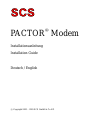 1
1
-
 2
2
-
 3
3
-
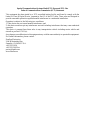 4
4
-
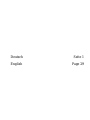 5
5
-
 6
6
-
 7
7
-
 8
8
-
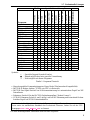 9
9
-
 10
10
-
 11
11
-
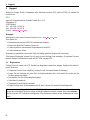 12
12
-
 13
13
-
 14
14
-
 15
15
-
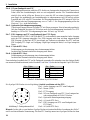 16
16
-
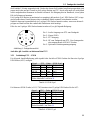 17
17
-
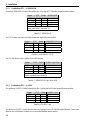 18
18
-
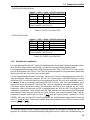 19
19
-
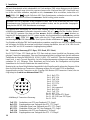 20
20
-
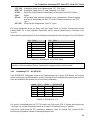 21
21
-
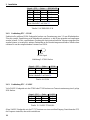 22
22
-
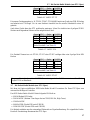 23
23
-
 24
24
-
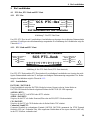 25
25
-
 26
26
-
 27
27
-
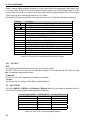 28
28
-
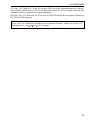 29
29
-
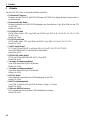 30
30
-
 31
31
-
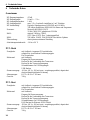 32
32
-
 33
33
-
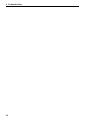 34
34
-
 35
35
-
 36
36
-
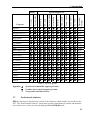 37
37
-
 38
38
-
 39
39
-
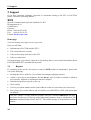 40
40
-
 41
41
-
 42
42
-
 43
43
-
 44
44
-
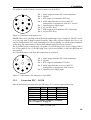 45
45
-
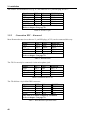 46
46
-
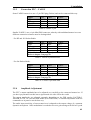 47
47
-
 48
48
-
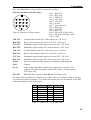 49
49
-
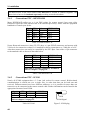 50
50
-
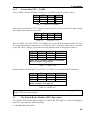 51
51
-
 52
52
-
 53
53
-
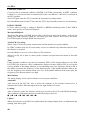 54
54
-
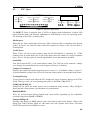 55
55
-
 56
56
-
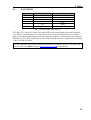 57
57
-
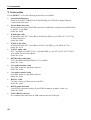 58
58
-
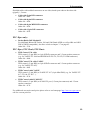 59
59
-
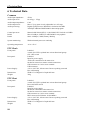 60
60
-
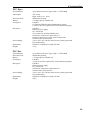 61
61
SCS Pactor Installationsanleitung
- Typ
- Installationsanleitung
- Dieses Handbuch ist auch geeignet für
in anderen Sprachen
- English: SCS Pactor Installation guide
Sonstige Unterlagen
-
 JB-Lighting Wireless TRX Benutzerhandbuch
JB-Lighting Wireless TRX Benutzerhandbuch
-
Renkforce 4 ports Serial hub Bedienungsanleitung
-
Victron energy Peak Power Pack Bedienungsanleitung
-
ICOM AH-41 Bedienungsanleitung
-
Victron energy Peak Power Pack Bedienungsanleitung
-
SCS Sentinel CAC0053 Benutzerhandbuch
-
SCS Sentinel HEC0048 Benutzerhandbuch
-
AUDIOropa xepton T-1 Benutzerhandbuch
-
Kenwood DVF-N7080 Bedienungsanleitung
-
RCS PTC-240B Bedienungsanleitung